


虚拟内存在Windows 7系统中扮演着重要的角色,它允许您的计算机在物理内存不足时继续运行应用程序和任务。正确配置虚拟内存可以提升系统性能和稳定性,但是对于一些用户来说,如何设置虚拟内存可能会感到困惑。在本文中,我们将向您介绍如何在Windows 7中设置虚拟内存的方法,以便您能够根据您的计算机需求进行优化。
具体设置方法:通常而言,虚拟内存的设定可调至物理内存的1.5至3倍。若系统内存为4GB,则最为适宜的范围应为6GB至12GB。
1、先以鼠标右键点击“计算机”,选择“属性”。
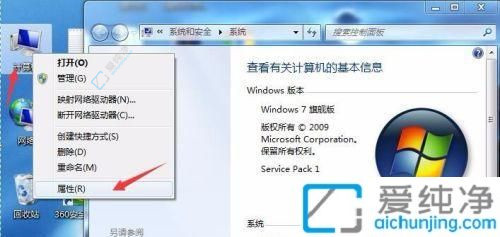
2、随后,在左侧选单中点击“高级系统设置”。
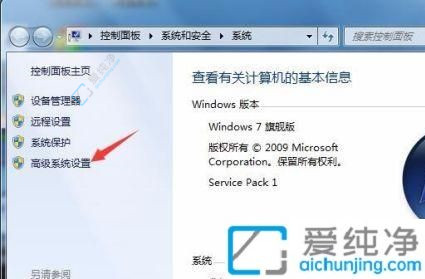
3、在“高级”选项卡中,点击性能一栏右侧的“设置”。
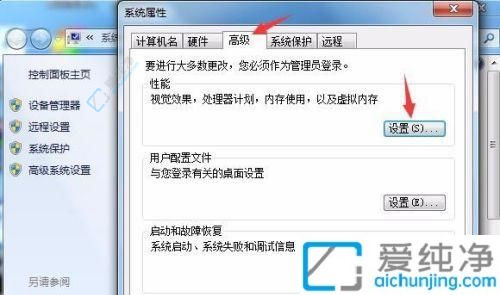
4、同样在“高级”选项卡内,点击虚拟内存一栏中的“更改”。
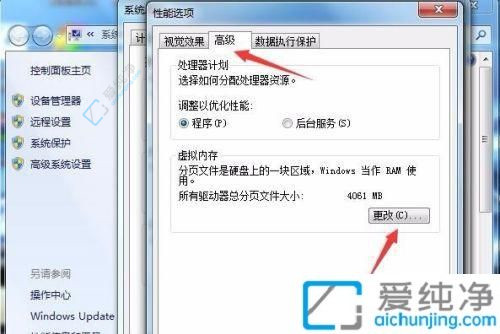
5、随后,您可以在图中指定的位置进行虚拟内存的设置。

通过本文的指导,您应该已经了解如何在Windows 7中设置虚拟内存以提升系统性能。合理配置虚拟内存可以有效减少系统的卡顿和崩溃现象,提高应用程序的响应速度。请记得根据您系统的实际需求和配置进行调整,以获得最佳的性能表现。
| 留言与评论(共有 条评论) |